SolidWorks如何通过自顶向下设计手机外壳 2?
1、新建一个装配体文件,插入一级控件。隐藏一级控件。

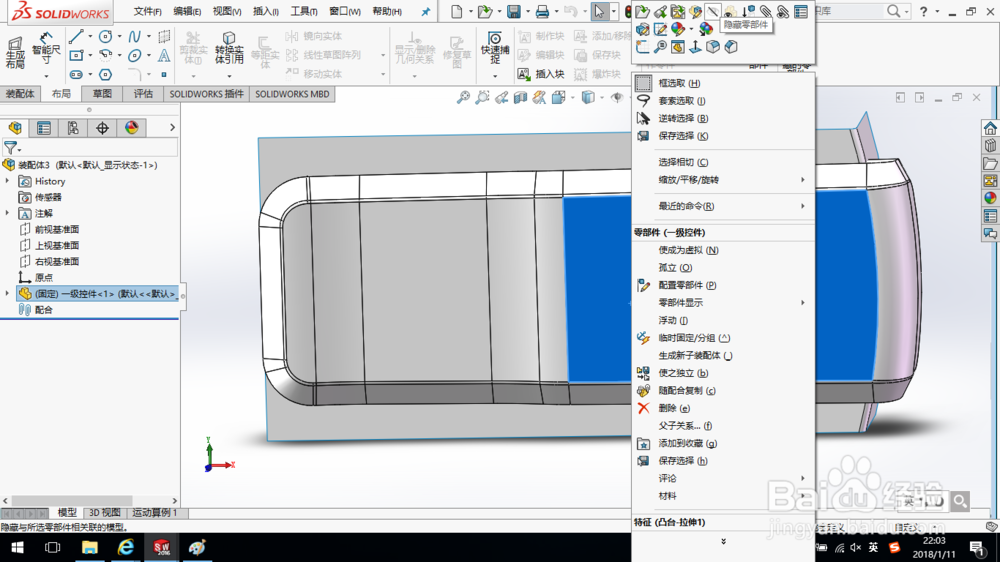
2、单击“插入—零部件—新零件”命令,在图形任意空白处单击放置。
右击,打开新零件。
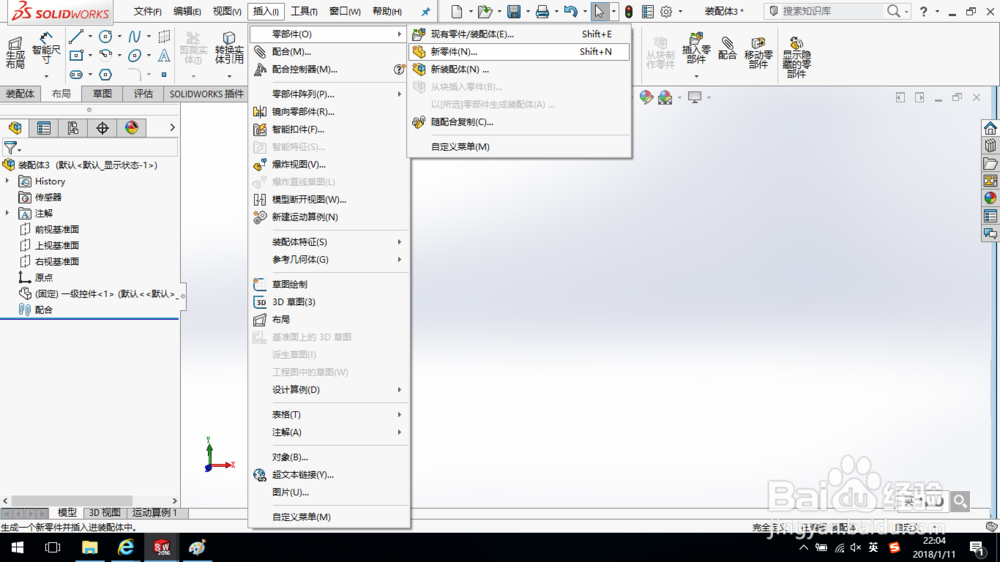

3、单击“插入—零件”命令,插入外部参考。
选择一级控件作为外部参考。
隐藏基准面。
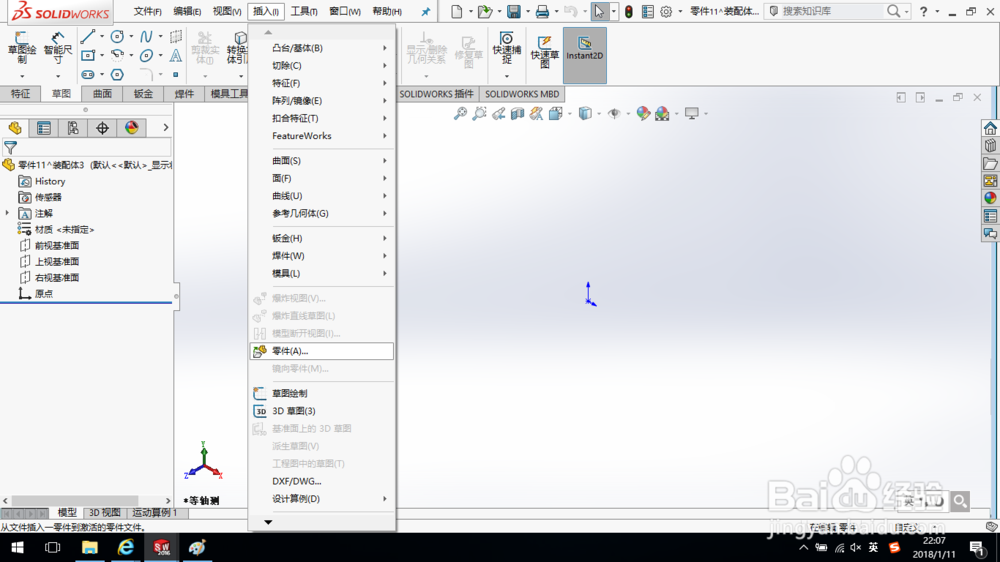




4、接下来对零件进行编辑。
创建曲面切除特征,如图所示。
抽壳特征,如图所示。
至此,上部二级控件外观创建完成。
接下来创建曲面,用以分割模型来创建三级控件。

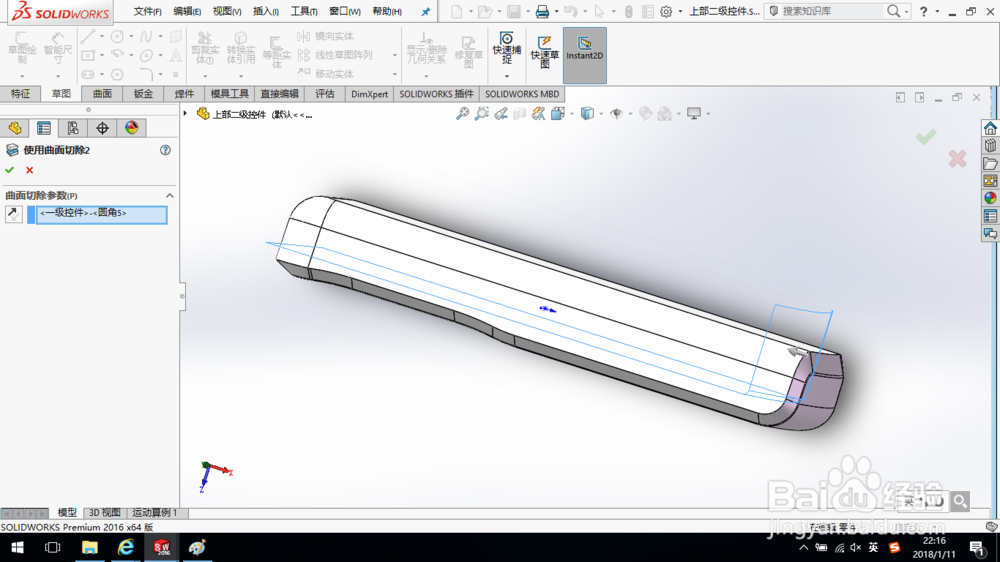
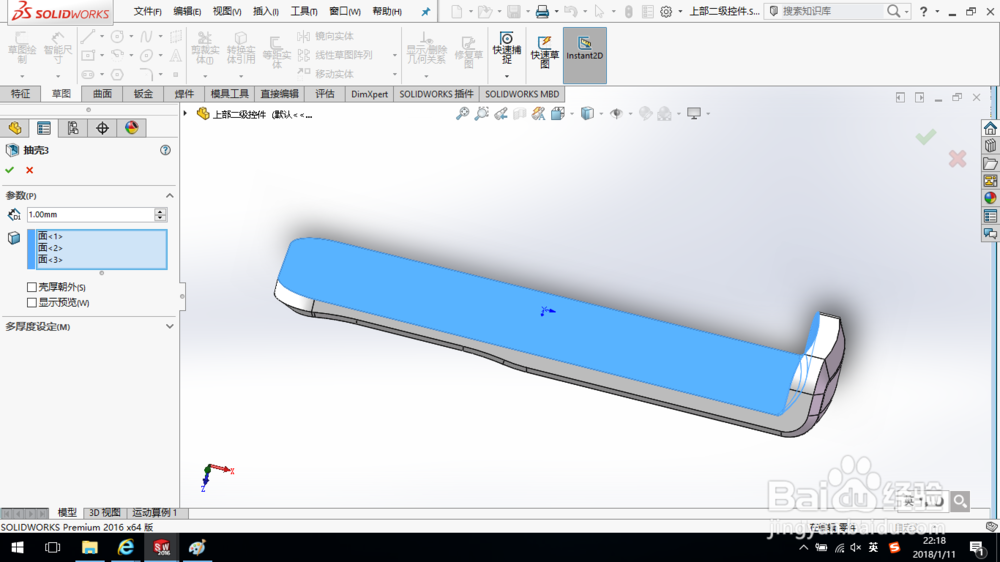

5、创建等距曲面,如图所示。
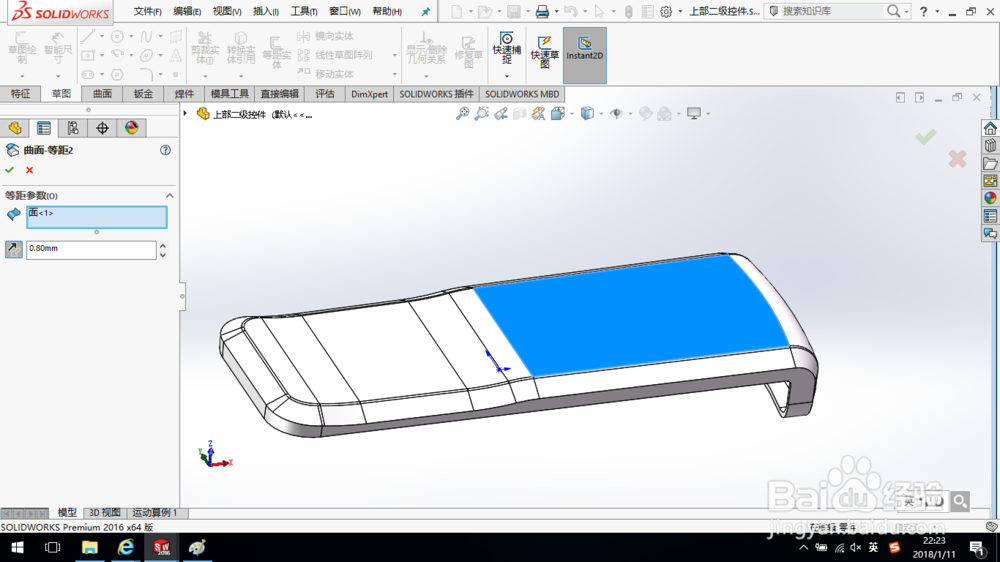
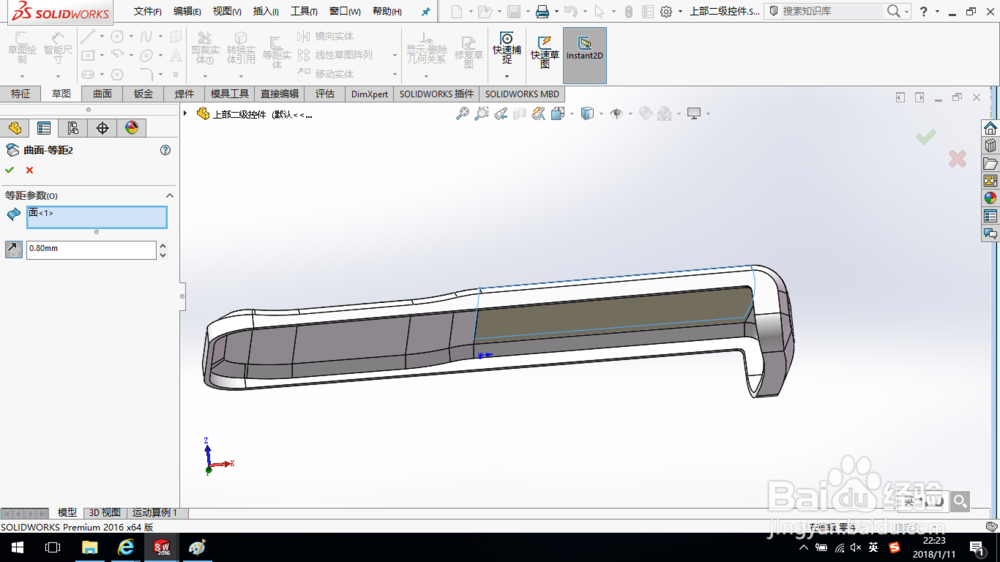
6、创建拉伸曲面,如图所示。
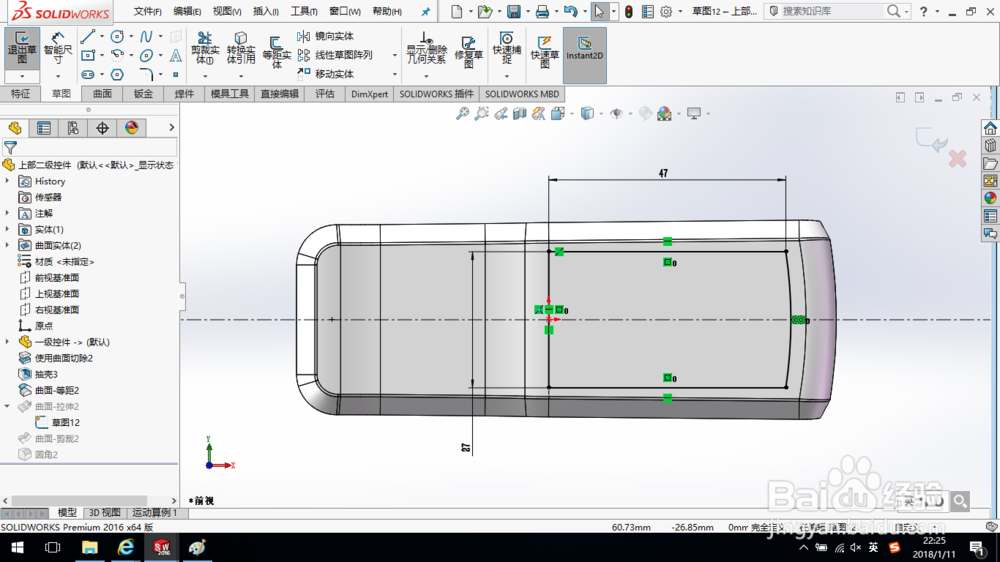
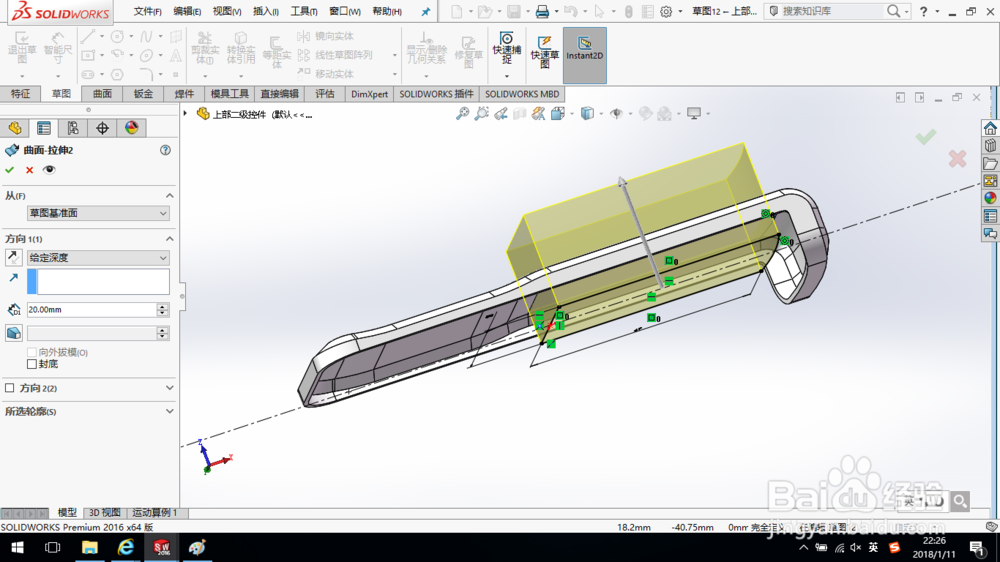
7、创建曲面剪裁,如图所示。
为曲面创建圆角,如图所示。


8、至此上部二级控件创建完成,保存零件。
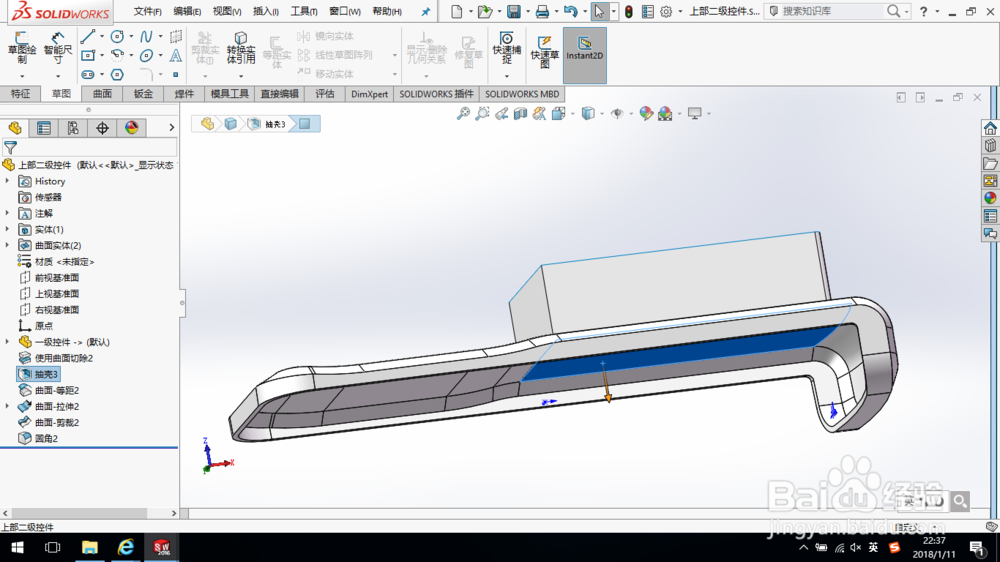
声明:本网站引用、摘录或转载内容仅供网站访问者交流或参考,不代表本站立场,如存在版权或非法内容,请联系站长删除,联系邮箱:site.kefu@qq.com。
阅读量:29
阅读量:143
阅读量:59
阅读量:157
阅读量:107